Tabla de contenidos
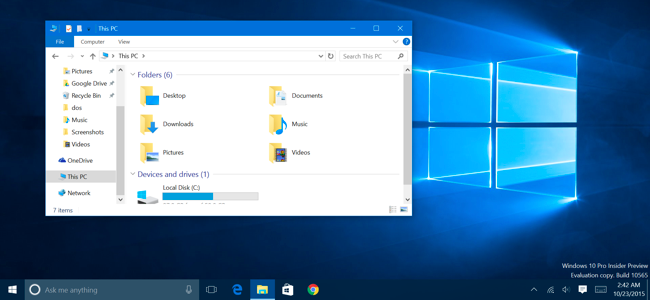
La primera gran actualización de Windows 10, que debería llegar hoy a través de Windows Update, soluciona muchos problemas con Windows 10. Microsoft está optimizando la activación, restaurando las barras de título de las ventanas de colores, integrando Skype y mejorando el navegador Edge. Pero también agregaron anuncios al menú Inicio.
Esta versión se denominó «Umbral 2» en desarrollo: Windows 10 en sí era «Umbral». Se informará a sí mismo como la versión “1511”, ya que se lanzó en el undécimo mes de 2015. Llegará a través de Windows Update, no a través de la Tienda, como lo hizo Windows 8.1 .
Nota del editor: este artículo se escribió hace unas semanas, pero lo volveremos a publicar hoy porque se acaba de publicar la nueva actualización.
Puede activar Windows 10 con una clave de producto de Windows 7, 8 u 8.1
La activación de Windows 10 ha sido un lío confuso. Cuando se lanzó originalmente, Microsoft realmente no explicó cómo funcionaba el proceso de actualización. Hicimos la investigación y explicamos cómo realizar una instalación limpia de Windows 10 , que fue un proceso innecesariamente confuso. Más tarde, Microsoft publicó documentación en su sitio web en un intento de explicar estas cosas.
La activación ahora funciona como debería haberlo hecho originalmente. Cuando instale Windows 10, puede ingresar la clave de producto de Windows 7, 8 y 8.1 de su PC y debería activarse correctamente si esa PC era elegible para la actualización.
También se explica mejor el proceso de “autorización digital”, donde su PC se activa automáticamente sin ingresar una clave de producto. En Configuración> Actualización y seguridad> Activación, ahora verá «Windows 10 en este dispositivo está activado con un derecho digital» si se activó sin requerir una clave de producto.

Vuelven las barras de título de colores
Las barras de título de colores están de vuelta, por lo que no tiene que realizar trucos desagradables si no le gustan esas barras de título blancas estándar. Simplemente visite Configuración> Personalización> Colores y asegúrese de que la opción «Mostrar color en Inicio, barra de tareas, centro de acción y barra de título» esté habilitada. El color que elija aquí se utilizará para las barras de título.
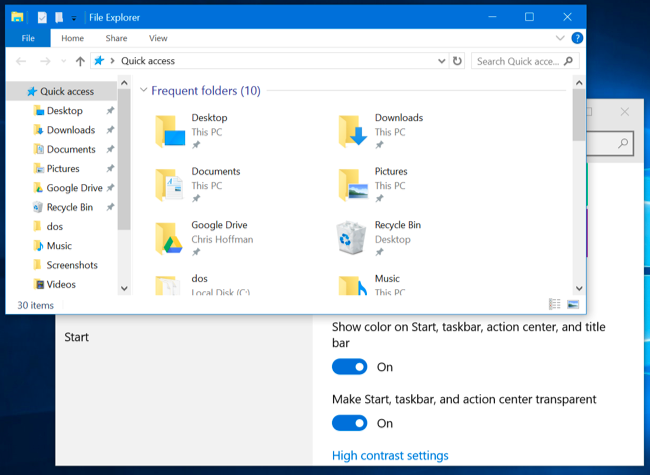
El menú de inicio incluye anuncios de aplicaciones
El menú Inicio ahora le mostrará «sugerencias ocasionales» recomendando aplicaciones que debe instalar cuando lo abra. Es solo otra característica que hace que el menú Inicio sea ruidoso para los usuarios de Windows 10. Pero, al igual que los anuncios de aplicaciones en Microsoft Edge, esta función anima a los usuarios de Windows 10 a instalar y usar más aplicaciones de la Tienda. Microsoft realmente quiere que eso suceda.
Puede desactivar estos anuncios, si lo desea. Visite Configuración> Personalización> Inicio y desactive la opción «Mostrar sugerencias de vez en cuando en Inicio».

Windows puede rastrear de forma nativa su PC perdida
Windows 10 ahora incluye una opción «Buscar mi dispositivo» en Configuración> Actualización y seguridad. Esto significa que Windows 10 finalmente tiene seguimiento incorporado, por lo que puede rastrear su computadora portátil o tableta si la pierde a través de GPS y servicios de ubicación, sin usar una aplicación de terceros como Prey . También puede decirle a Windows 10 que envíe periódicamente la ubicación de su dispositivo a los servidores de Microsoft, lo que le permite ver su última ubicación conocida si alguna vez la pierde.
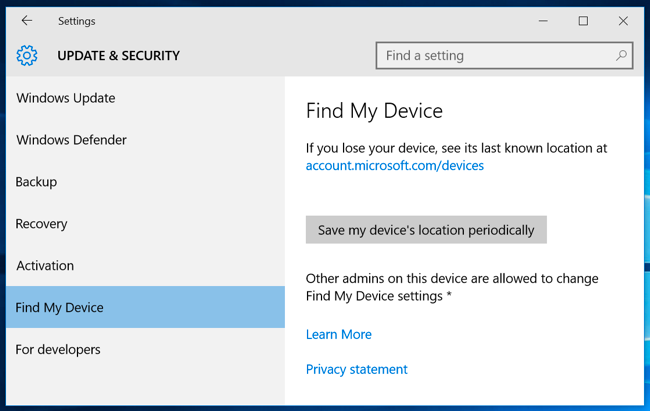
Edge gana la sincronización del navegador y las vistas previas de pestañas
Microsoft Edge se actualizó a una nueva versión y cuenta con soporte para nuevas funciones HTML5, CSS3 y ECMAScript en su motor. Las dos características más importantes para el usuario son las vistas previas de pestañas (simplemente coloque el mouse sobre una pestaña en la barra de título) y la sincronización de sus favoritos y lista de lectura en todos sus dispositivos con Windows 10.
Sin embargo, Microsoft Edge aún no recibirá extensiones de navegador, ya que se han retrasado. Y, curiosamente, Microsoft no está actualizando Edge a través de la Tienda como se prometió originalmente. Las actualizaciones de Edge parecen estar retenidas para las principales versiones nuevas de Windows 10, a diferencia de otras aplicaciones incluidas de Windows 10, que se actualizan con mayor regularidad.

Skype (y Sway) están integrados
Windows 10 Fall Update incluye algunas aplicaciones nuevas. Los tres grandes son Skype Video, Messaging y Phone. Todas estas tres aplicaciones utilizan el servicio de Skype, para videollamadas, chat de texto y llamadas de audio, en sustitución de la gran aplicación Skype «Metro» que se ofrece para Windows 8.
Estas aplicaciones simplificadas están diseñadas para integrar Skype con Windows 10, aunque la aplicación estándar de Skype para escritorio todavía está disponible.
Windows 10 también incluye Sway, una aplicación de estilo Office que Microsoft describe como una forma de «crear y compartir informes interactivos, presentaciones, historias personales y más».
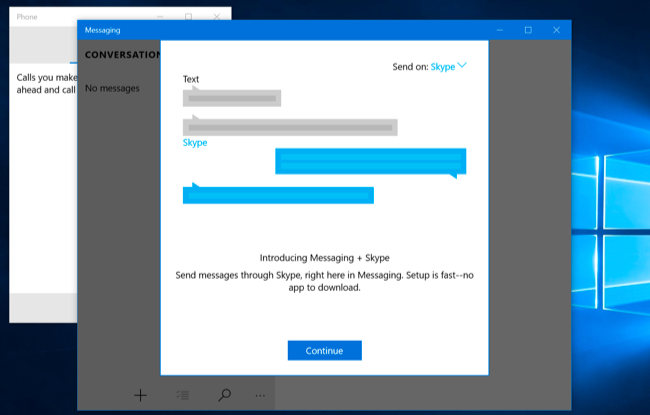
Hay buenas noticias para los dispositivos con poco almacenamiento
La función que le permite instalar aplicaciones de Windows 10 en otra unidad, por ejemplo, una tarjeta SD en una tableta o computadora portátil con una pequeña cantidad de almacenamiento, se ha vuelto a habilitar. Lo encontrará en Configuración> Sistema> Almacenamiento.
También puede elegir dónde almacena Windows 10 sus mapas sin conexión en Configuración> Sistema> Mapas sin conexión. Esto ayuda si tiene un dispositivo con una pequeña cantidad de almacenamiento y desea almacenarlos en una tarjeta SD, por ejemplo.

El menú Inicio y los menús contextuales están más pulidos
También se mejoró el menú Inicio. Puede tener más de 512 aplicaciones instaladas; el menú Inicio ahora admite hasta 2048 «mosaicos» o aplicaciones. Si tiene más de 512 accesos directos, el menú Inicio podrá encontrar y mostrar sus aplicaciones instaladas nuevamente.
Las aplicaciones y mosaicos de Windows 10 ahora pueden tener jumplists, y puede mostrar más mosaicos en el menú Inicio. Se ha mejorado la extraña mezcla de estilos de menú contextual de Windows 10 y son más consistentes, en el menú Inicio y en el resto del escritorio.

Los fanáticos de Windows 8 apreciarán algunas mejoras táctiles
Algunas funciones del modo tableta funcionan más como lo hacían en Windows 8. Cuando está en la Vista de tareas, ahora puede arrastrar la miniatura de una aplicación a la parte inferior de la pantalla para cerrarla, como en Windows 8.
También puede habilitar la función «Cuando cambio el tamaño de una ventana ajustada, cambie simultáneamente el tamaño de cualquier ventana ajustada adyacente» en Configuración> Sistema> Multitarea. Si lo hace, puede tocar (o hacer clic) y arrastrar el controlador entre dos aplicaciones una al lado de la otra y cambiará el tamaño de ambas a la vez, al igual que el cambio de tamaño de dos aplicaciones de Metro en Windows 8.

Cortana es mejor
RELATED: 15 Things You Can Do With Cortana on Windows 10
Cortana no longer requires a Microsoft account, so you can use Cortana even if you’re logged into your PC with a local user account. Cortana can also understand inked notes, track movies and other ticketed events, warn you when you miss a phone call, and sync your messaging and call history. Cortana can also power itself down when it knows you’re not using your computer.

Windows Will Manage Your Default Printer For You
By default, Windows will manage your default printer for you. Whenever you print to a printer, that printer will be marked as your default printer. You can disable this by going to Settings > Devices > Printers & scanners and disabling the “Let Windows manage my default printer” option.

The Windows 10 Background on the Login Screen Is Now Optional
RELATED: How to Change the Login Screen Background on Windows 10
Windows 10 no longer forces you to edit your registry if you want to use a plain-color background instead of the Windows 10 “hero image” as a background on your sign-in screen.
Just head to Settings > Personalization > Lock screen and disable the “Show Windows background picture on the sign-in screen” option if you’d rather use a plain-color background. You still have to use hacks if you want a custom background image, however.

These are just a few of the bigger changes you’ll notice. Windows 10 Fall Update also features new icons, other visual tweaks, and under-the-hood improvements, including ones to memory management.


